Excel2003のウィンドウの各部分の名前は?
Excel2003
ワードやエクセルなどのプログラムやフォルダを起動すると、ウィンドウが開きます。ウィンドウの内容はそれぞれのプログラムによって異なります。
ワードのウィンドウについては「ワードのウィンドウの各部分の名前は?」をご覧ください。デスクトップ内については「デスクトップの各部分の名前は?」をご覧ください。
■その他のWordのウィンドウ
■その他のWordのウィンドウ
- Word2016のウィンドウの各部分の名前は?
- Word2013のウィンドウの各部分の名前は?
- Word2010のウィンドウの各部分の名前は?
- Word2007のウィンドウの各部分の名前は?
- Word2003のウィンドウの各部分の名前は?
■Microsoft Excel 2003(エクセル)のウィンドウ
>> Excel2007の画面はこちら
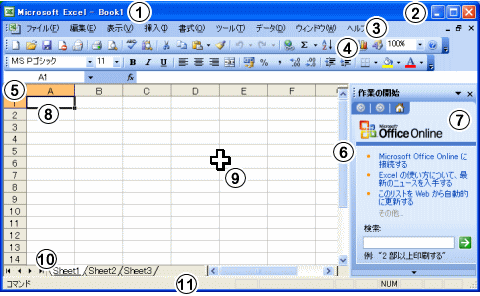
Microsoft Excel を起動すると、白紙のブックが開きます。初期設定のブックには「Sheet1」、「Sheet2」、「Sheet3」という名前の3枚のシートが含まれます。Excelのマス目を「セル」と呼び、セルの番地を示すための列番号(アルファベット)と行番号(数字)がシートの上部と左側に表示されています。
- (1) タイトルバー
- プログラムの名前やファイル名など、ウィンドウの名前が表示されます。Microsoft Excel の場合、名前を付けて保存をするまで「Book1」や「Book2」という仮のファイル名が表示されます。
- (2) 最小化・最大化・閉じる
- タイトルバーの右端の最小化、最大化ボタンをクリックすると、ウィンドウのサイズを変更することができます。最小化をクリックすると、ウィンドウがタスクバーの中に隠れます。タスクバーのアイコンをクリックすると元のサイズに戻ります。最大化をクリックすると、ウィンドウがデスクトップ全体に広がります。最大化されている場合は、この部分が元に戻すボタンに変わります。閉じるをクリックすると、ウィンドウが閉じられます。保存していないファイルがある場合、保存を確認するメッセージが表示されます。
>> 文字化け(数字・ギリシャ文字)する
>> ボタンを大きくしたい
- (3) メニューバー
- 操作のメニューが表示されます。「ファイル」や「編集」、「表示」などの項目をクリックすると、機能の一覧が表示されます。メニューバーに表示される内容は、開いているプログラムによって異なります。
>> 移動してしまった
>> メニュー(項目)が消えた
>> Excelのメニューバーが消えた
- (4) ツールバー
- メニューバーの中からよく使う機能がアイコン(小さいイラスト)で表示されます。それぞれのアイコンをクリックするだけで操作が実行できます。ツールバーに表示される内容は、プログラムやウィンドウのサイズによって異なります。
>> 移動してしまった
>> ツールバーが見当たらない
>> グレーアウトになり操作できない
- (5) 行番号・列番号
- 現在のセルの番地を示すためにシートの上部に列番号(アルファベット)と、左側に行番号(数字)がシートが表示されます。
>> 列番号と行番号の上限は?
>> R1C1参照形式とは?
>> 列番号・行番号が消えた
>> 列番号が数字になってしまった
>> シートの枠線と行列番号を印刷するには
- (6) スクロールバー
- ウィンドウの中を移動するときに使います。画面右側には上下に移動するスクロールバー、画面下には左右に移動するスクロールバーが表示されます(プログラムによっては表示されないことがあります)。
>> スクロールバーを大きくしたい
- (7) 作業ウィンドウ
- 以前使用したファイルを開いたり、書式を設定したり、ヘルプを検索したりすることができます。
>> 作業ウィンドウを表示したくない
- (8) アクティブセル
- 入力や編集ができるセルをあらわします。シート内でクリックしたり範囲指定したセルは外枠が太くなり、アクティブセルになります。
- (9) マウスポインタ
- マウスを動かすと同じ方向へ動く矢印がマウスポインタです。操作状況によっては、矢印以外の形(砂時計や十字、手形など)になることがあります。<BR>
Microsoft Excel の場合、セル上では白い十字の形になります。
>> 形状が変わってしまった
>> デザインを変えたい
>> マウスポインタを大きくしたい
- (10) シート名
- 編集するシートを切り替えることができます。
>> シート名が表示されない
- (11) ステータスバー
- ウィンドウの一番下に表示されます。パソコンが行っている作業の内容が表示されます。